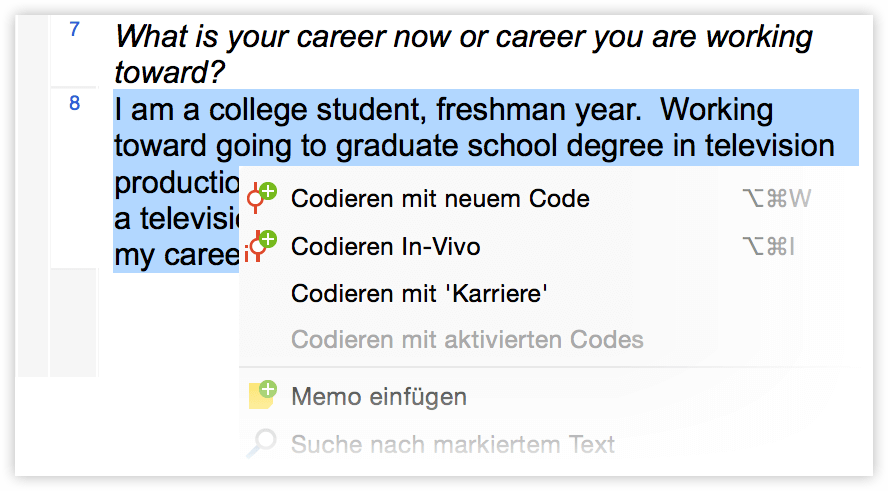In der „Liste der Codes“ können Sie ein Kategoriensystem anlegen und verwalten. Kategorien heißen in MAXQDA „Codes“. Jedem Code können Textabschnitte sowie Bild- und Videosegmente zugeordnet werden. Diesen Vorgang nennt man „Codieren“. In verschiedenen Forschungsansätzen wird das Codieren unterschiedlich praktiziert und hat eine unterschiedliche Bedeutung. Das praktische Vorgehen beim Codieren in MAXQDA ist jedoch eine leicht erlernbare Technik.
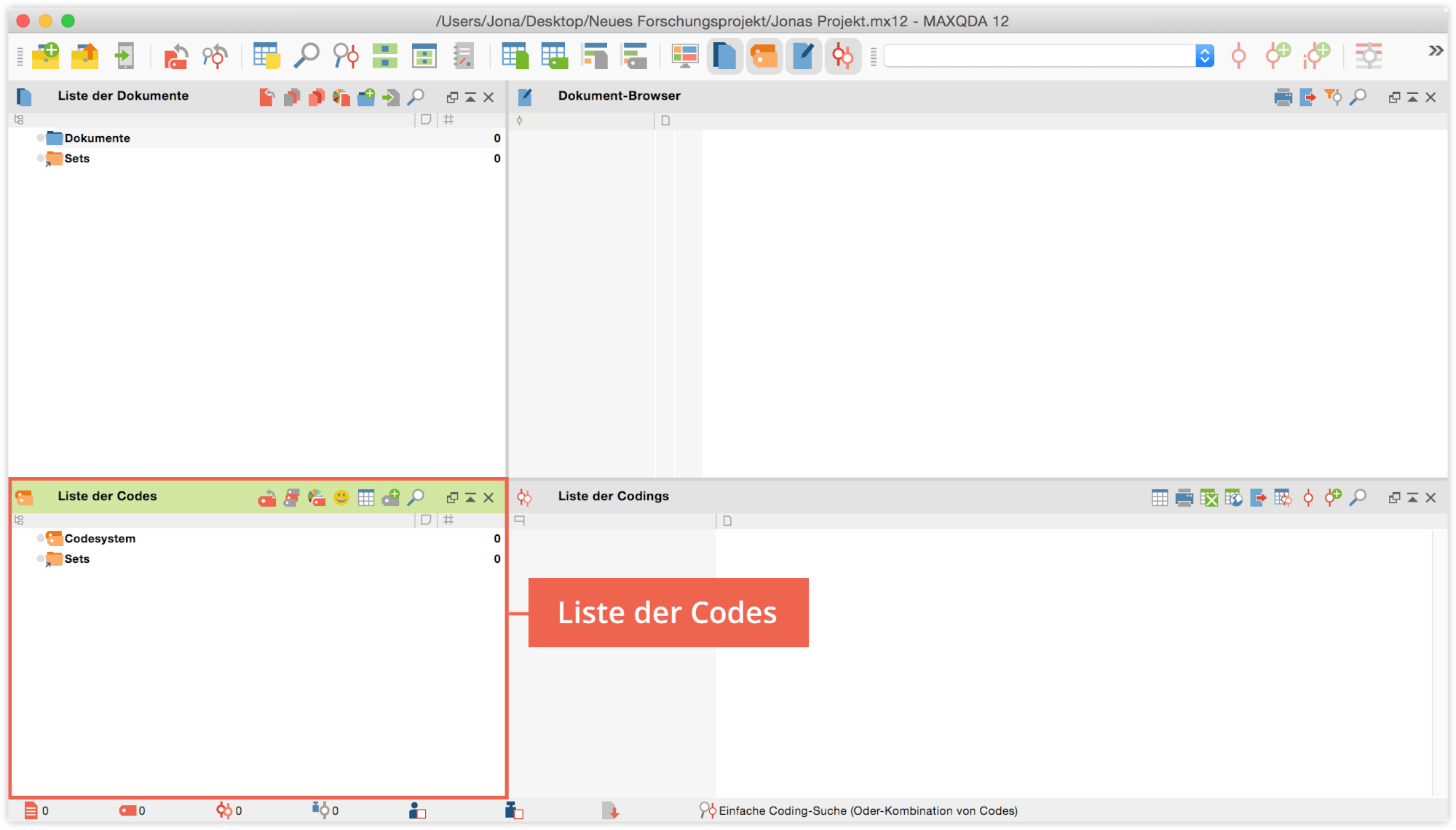
Einen neuen Code erstellen
Um einen neuen Code zu erstellen, klicken Sie auf das Neuen Code einfügen Icon und geben im nächsten Fenster einen Namen für den Code ein. Wenn Sie möchten, können Sie hier direkt ein Memo an den Code anheften, indem Sie Ihre Ideen und Gedanken zu diesem Code in das Memo-Textfeld eingeben. Klicken Sie auf OK, um den Code zu Ihrem Codesystem hinzuzufügen.
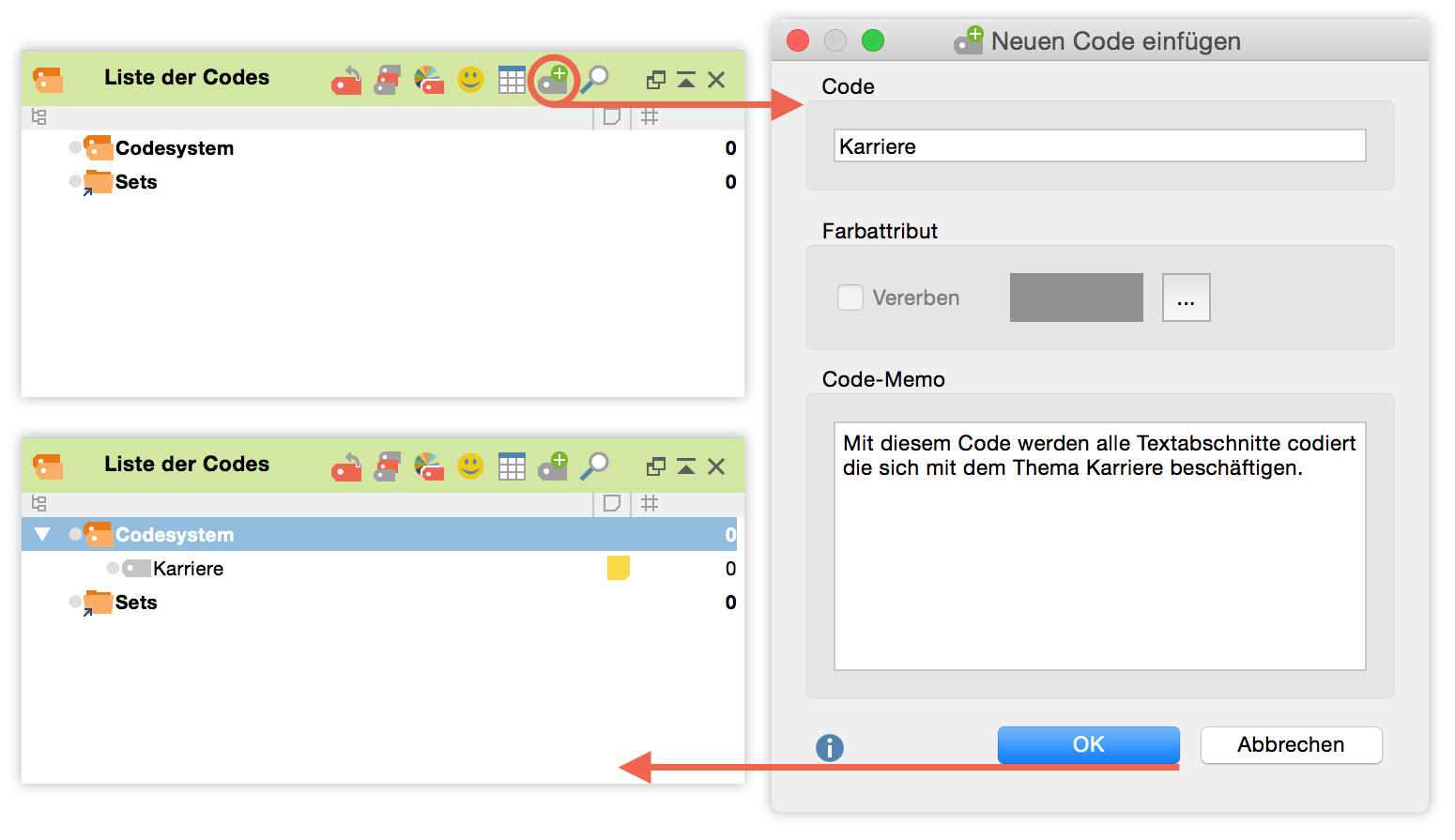
Codieren per Drag & Drop
Um mit dem Codieren zu beginnen, öffnen Sie ein Dokument per Doppelklick, sodass es im Dokument-Browser angezeigt wird. Markieren Sie ein Segment mit der Maus und ziehen Sie es bei gedrückter Maustaste auf den gewünschten Code in der „Liste der Codes“. Sobald Sie es dort fallen lassen, wird dieser Code dem Segment zugewiesen.
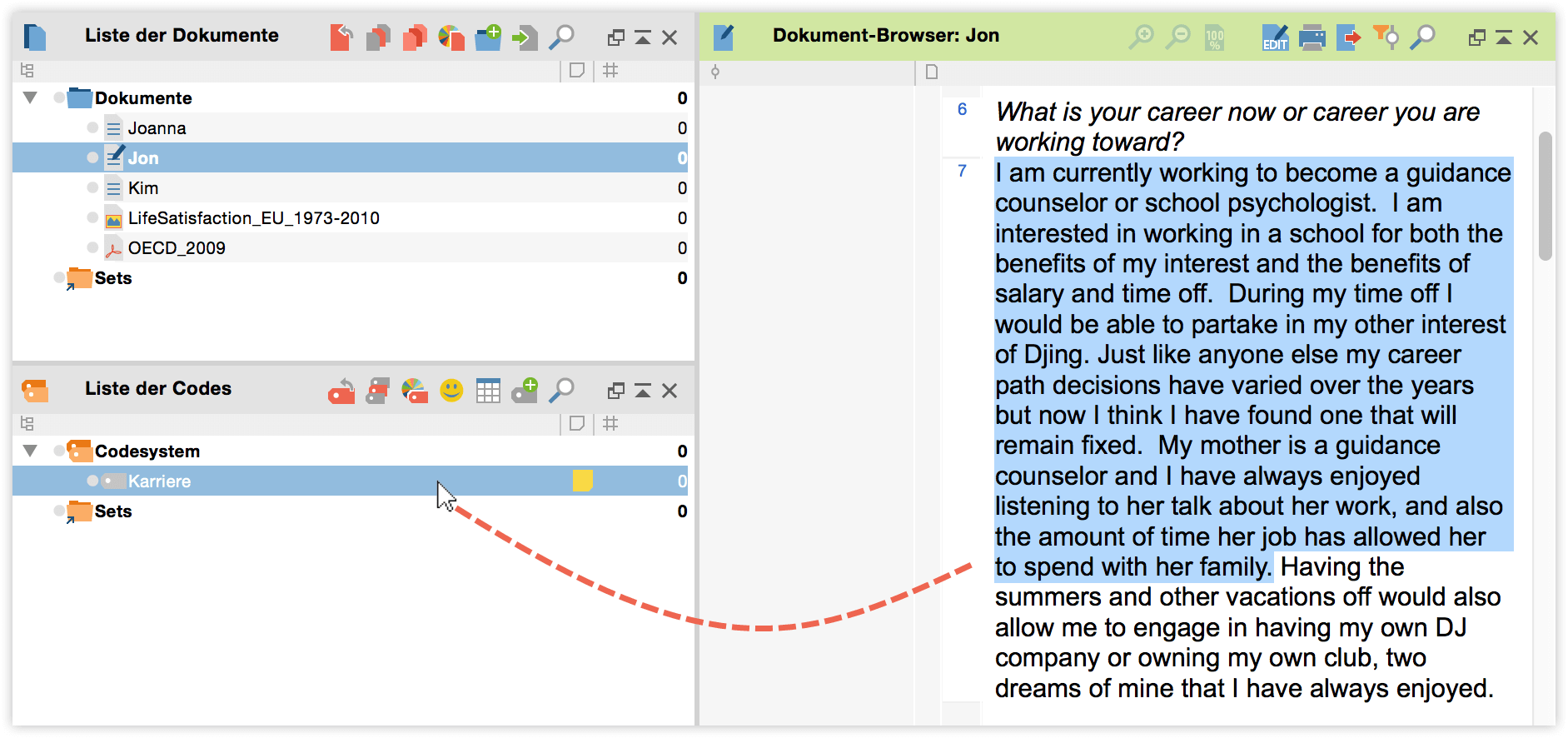
Neben dem codierten Segment ist nun ein Codierstreifen mit dem Namen des Codes zu sehen.
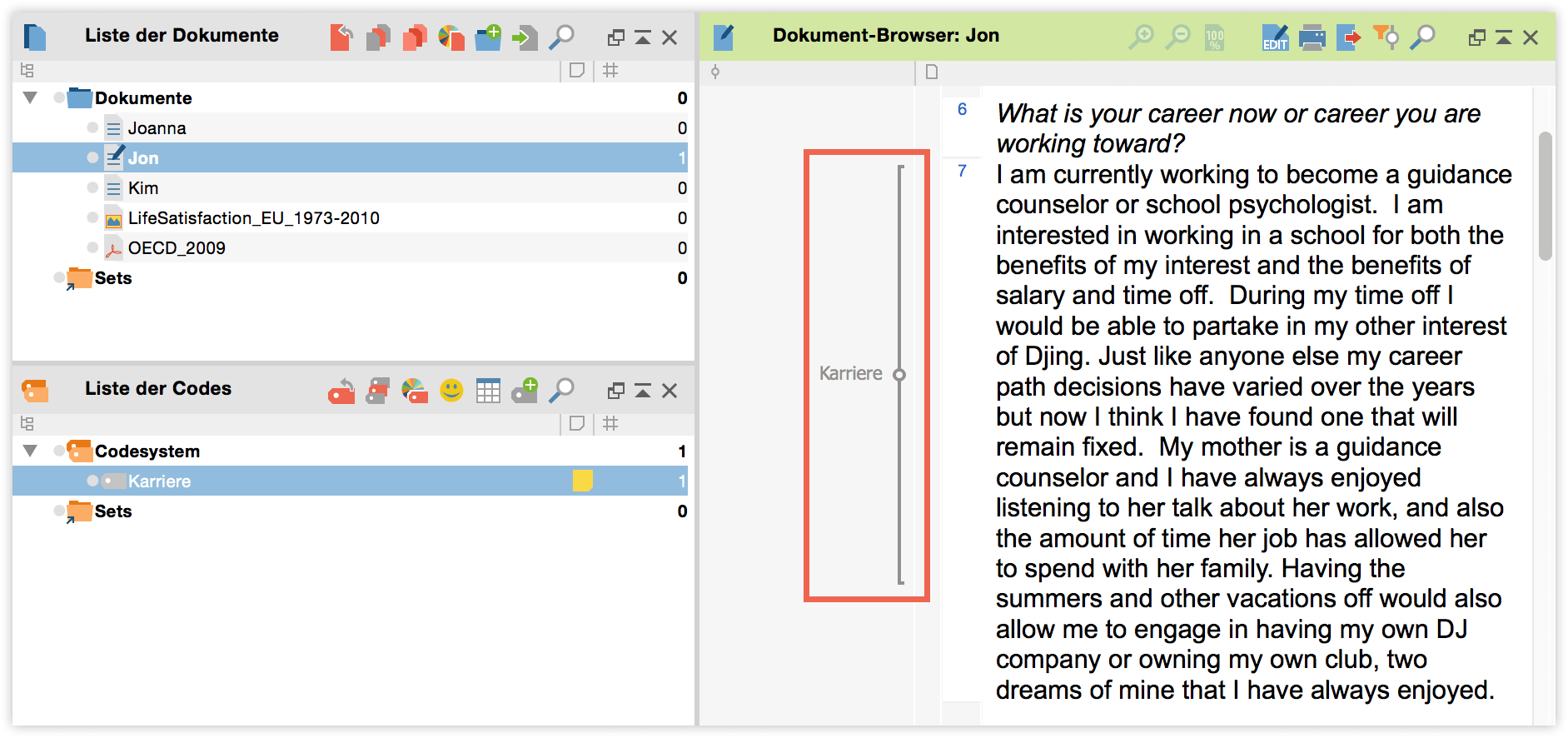
Weitere Codier-Optionen
Klicken Sie nach dem Selektieren eines Segments mit der rechten Maustaste auf das Segment, um sich weitere Codier-Optionen anzeigen zu lassen. Auf diese Art und Weise können Sie das Segment direkt mit einem neuen Code codieren, den Wortlaut des Textsegments als Codenamen verwenden (In-Vivo-Codieren) oder mit dem zuletzt genutzten Code codieren.